La tua scheda SD diventa raw inaspettatamente a causa di errori del file system? Se la tua risposta è sì, non preoccuparti. Questo blog contiene informazioni complete su come riparare la scheda SD raw senza formattarla usando CMD o altri metodi. Quindi, iniziamo ad approfondire questo blog e ad applicare le soluzioni menzionate per far funzionare la tua scheda SD senza errori o problemi.
Libero SD Carta Recupero Attrezzo.
Recupera i dati da schede SD corrotti, danneggiate e formattate di tutte le marche su Windows. Prova ora!
Perché la scheda SD diventa RAW?
Principalmente, il file system della scheda SD diventa RAW per i motivi indicati di seguito:
- Quando la scheda SD non è formattata correttamente con il file system
- Se il file system della scheda SD/di memoria viene perso
- Quando il file system della tua scheda di memoria viene corrotto o danneggiato
- Il file system corrente della scheda SD non è stato riconosciuto dal tuo sistema informatico.
Dopo aver discusso le diverse cause per cui la scheda SD diventa Raw, ora si tratta di conoscere le soluzioni su come formattare la scheda SD con file raw. Ma prima di ciò
Come riparare la scheda SD RAW senza formattazione?
È molto importante ottenere le correzioni della scheda SD raw il prima possibile. Le soluzioni di seguito sono così semplici che chiunque può usarle per risolvere questo problema in modo efficace
Correzione 1: usando l’opzione Gestione disco
La procedura di gestione disco viene usata per cambiare la scheda SD RAW in FAT32 o NTFS passando attraverso Gestione disco. Per fare questo, prova semplicemente i passaggi menzionati di seguito:
- Innanzitutto, collegare la scheda SD al sistema del computer utilizzando un lettore di schede.
- Quindi, fai clic con il pulsante destro del mouse su “Risorse del computer” e fai semplicemente clic su “Gestisci“.
- Quindi, devi aprire l’opzione “Gestione disco” e provare a cercare RAW SD.
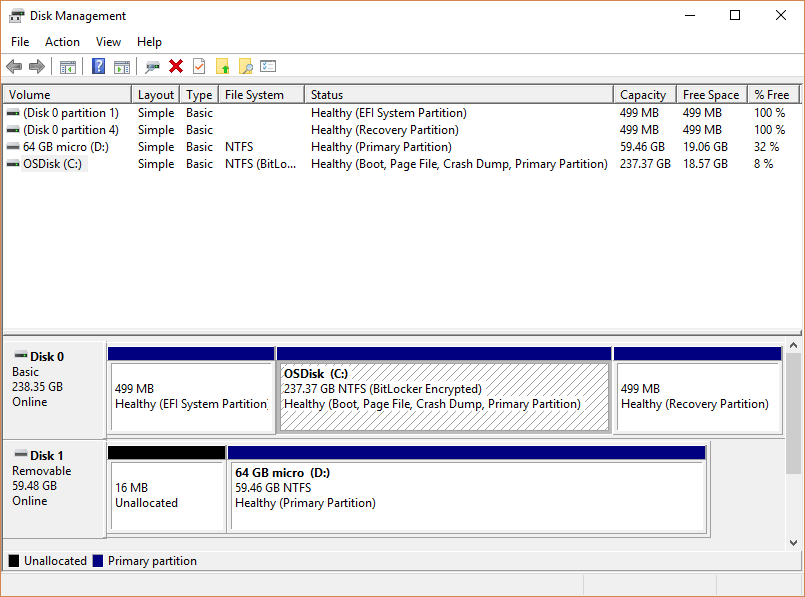
- Quando devi trovare la RAW SD, ora fai clic destro su di essa.
- Quindi, devi contrassegnare su RAW SD come “Attivo“.
- Dopo tale avvio, l’opzione “Esplora file” e di nuovo è necessario fare clic con il tasto destro del mouse su RAW SD.
- Ora, scegli le “Proprietà“.
- Quindi, apri Sicurezza> Avanzate> Proprietario> Modifica>, quindi, altri gruppi o utenti> Avanzate -> Trova ora.
- Infine, selezionare l’utente tra i primi elencati e premere “OK“.
Dopo aver seguito questo metodo, anche se non riesci a correggere una scheda SD danneggiata senza formattazione, puoi provare il metodo successivo per risolvere il problema.
Leggi anche: La scheda SD è danneggiata. Prova a riformattarla. Errore risolto!
Correzione 2: usa il prompt dei comandi CHKDSK per risolvere la scheda SD Raw senza formattarla
In genere, la scheda SD danneggiata o Raw può essere facilmente risolta utilizzando il prompt dei comandi CHKDSK.
Questo è uno dei metodi per i migliori utenti Windows. Tuttavia, CHKDSK non è accessibile per le unità RAW e la modifica di RAW in NTFS. Tuttavia, se desideri riparare la scheda SD Raw senza formattarla usando cmd, segui semplicemente i passaggi indicati di seguito:
- Innanzitutto, collegare la scheda SD / memoria al computer utilizzando il lettore di schede.
- E devi assicurarti che Windows sia in grado di accedervi.
- Ora, fai clic con il pulsante destro del mouse sul pulsante START, quindi esegui il “Prompt CMD“.
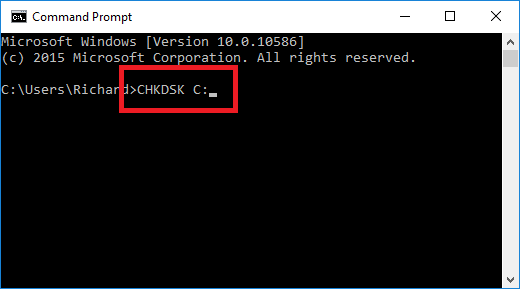
- Successivamente, è necessario fare clic sul pulsante “Invio“.
- Quindi, digitare semplicemente “Diskpart” per aprire Diskpart e premere nuovamente il pulsante “Enter”.
- Immettere X: / FS: NTFS e X: / FS: FAT32 (“X” è una nuova lettera di unità della scheda SD specifica).
- Al termine della procedura di trasferimento del file system, infine, immettere “Esci“.
Dopo aver completato questi passaggi, puoi vedere che il problema con il formato raw della scheda SD è stato risolto e risolto …
Correzione 3: collega la scheda SD raw al computer
Quando inserisci la scheda SD nel computer, verificherà se è accessibile. Per questo, puoi semplicemente procurarti un lettore di schede SD, inserirvi la scheda SD e quindi collegare il lettore di schede SD al computer.
Dopo averlo collegato, puoi vedere se riesci ad accedere a una scheda di memoria sul tuo computer o meno. Inoltre, se è accessibile, allora va bene, ma in caso contrario puoi provare ad accedere alla scheda di memoria senza formattarla nel tuo dispositivo di archiviazione o PC.
Correzione 4: assegna una nuova lettera di unità in Gestione disco
Puoi anche assegnare una nuova lettera di unità in Gestione disco se non è menzionata alcuna lettera di unità per il tuo dispositivo. Questo potrebbe anche aiutarti a riparare le schede SD raw:
- Per prima cosa, puoi premere i tasti Windows + R e avviare il prompt Esegui.
- Ora, digita semplicemente ‘diskmgmt.msc’ e quindi premi OK.
- Dopodiché, puoi trovare la scheda SD raw, fare clic con il pulsante destro del mouse sull’unità e selezionare semplicemente l’opzione Cambia lettera e percorso unità…
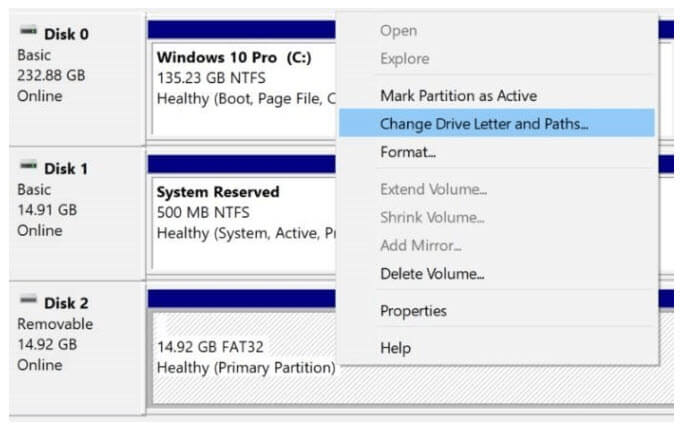
- Infine, devi fare clic su Aggiungi solo per assegnare una nuova lettera di unità alla scheda SD e fare clic sull’opzione OK per salvare.
Leggi anche: Risolvi il problema Impossibile formattare la scheda SD su Windows o Android
Come convertire una scheda SD Raw in FAT32 usando l’opzione CMD?
Puoi cambiare il file system da RAW a FAT32 con la riga di comando. Assicurati di formattare la scheda SD Raw in FAT32 e per farlo, segui i passaggi sottostanti:
- Devi prima aprire il Prompt dei comandi come amministratore
- Quindi, devi digitare format F:/fs:fat32 e quindi premere il tasto Invio.
- Qui, F è la lettera dell’unità dell’unità RAW. Devi quindi premere il tasto Invio.
- Quindi, devi specificare lì l’etichetta della partizione, se necessario. Ci vogliono solo 20 minuti per formattare la scheda SD da 32 GB.
- Dopo questo, devi digitare exit e uscire dal comando CMD.
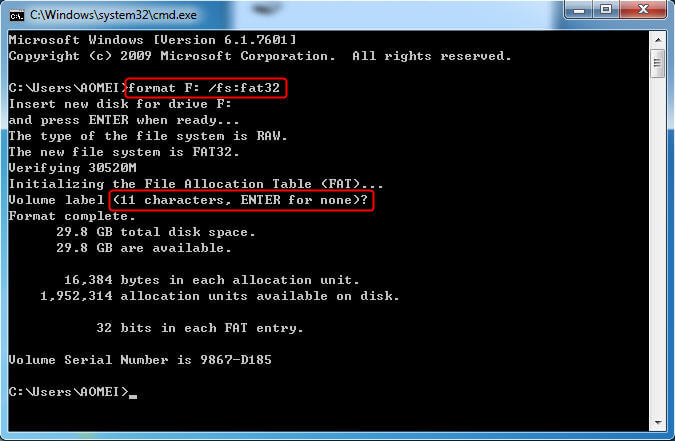
Tuttavia, se non viene trovata alcuna lettera di unità sull’unità RAW, puoi formattare la scheda microSD da RAW a FAT32. Puoi farlo usando DISKPART come usando questa opzione; il numero di volume dell’unità RAW è disponibile. Per convertire RAW in FAT32 in Diskpart, puoi seguire i passaggi sottostanti:
- Prima di tutto, è necessario digitare diskpart nel prompt CMD e quindi premere il tasto Invio.
- È quindi possibile digitare il seguente comando:
volume dell’elenco
seleziona il volume n (dove n è il numero del volume dell’unità RAW)
formato fs = fat32 veloce
Uscita
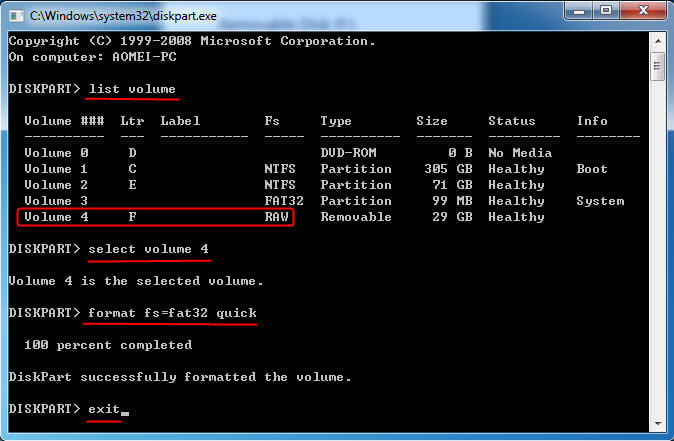
Questo ti aiuterà a convertire la scheda SD in FAT32 usando l’opzione CMD.
Cosa fare Formato Scheda SD
Per formattare la scheda SD, prova semplicemente i seguenti passaggi:
- Innanzitutto, collegare la scheda di memoria/SD al sistema del computer.
- Quindi, apri l’opzione “Esplora file“.
- Trova la nuova lettera di unità in cui desideri creare un formato della tua SD, quindi fai clic con il tasto destro in essa.
- Infine, è necessario fare clic sull’opzione “Formato“.
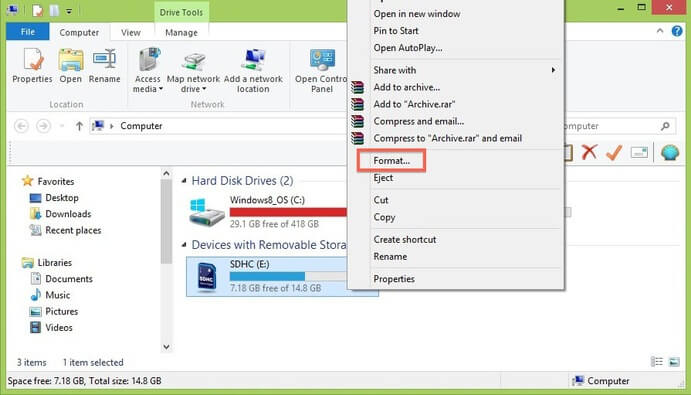
Seguendo i passaggi precedenti, quella volta ti verrà segnalato che tutti i dati della scheda SD verranno rimossi. Per completare la procedura è necessario fare clic su “OK” per continuare.
Come recuperare file multimediali persi/eliminati dalla scheda SD Raw?
Nel caso in cui, dopo aver risolto questo problema, trovi che tutti i tuoi dati vengono eliminati dalla scheda SD Raw, puoi semplicemente recuperare i file persi/cancellati dalla scheda SD Raw utilizzando il commando Raw SD Carta Recupero attrezzo. Questo è lo strumento migliore e consigliato per recuperare in modo i dati da una corrotta SD scheda.
Questo è uno dei software di recupero professionali con algoritmi progressivi che esegue una scansione completa e trova tutte le immagini, i video e gli audio mancanti o nascosti dalla tua scheda SD.


* La versione gratuita del programma esegue solo la scansione e l'anteprima degli elementi recuperabili.
Qui puoi seguire la guida passo passo per recuperare i file multimediali eliminati o persi dalle schede SD.
Domande frequenti correlate:
È possibile riparare una scheda SD Raw?
Sì, la scheda SD RAW può essere facilmente riparata utilizzando Gestione disco di Windows o Prompt dei comandi.
Come cambiare la scheda SD da Raw?
Per cambiare la scheda SD da RAW, segui questi passaggi:
- Collega la tua scheda di memoria al PC.
- Vai su ‘Questo PC’ e fai clic con il pulsante destro del mouse su una scheda SD per scegliere ‘Formatta’.
- Ora, seleziona ‘Ripristina impostazioni predefinite dispositivo’ nella finestra popup.
- Seleziona il file system desiderato (FAT32, exFAT o NTFS) e fai clic sull'opzione Avvia per iniziare il processo di formattazione.
Come riparare una scheda SD non supportata senza formattarla?
Scollegando e ricollegando la scheda SD al dispositivo, puoi riparare una scheda SD non supportata senza formattarla.
Come recuperare una scheda SD raw senza formattarla?
Innanzitutto, devi risolvere il problema della scheda SD RAW applicando le soluzioni menzionate sopra in questo post. Dopodiché, puoi utilizzare il software di recupero della scheda SD consigliato per riaccedere ai tuoi dati.
Imballaggio
Riparare una scheda SD raw senza formattarla è possibile con i metodi giusti. Sia che tu utilizzi Gestione disco di Windows, Prompt dei comandi o Diskpart, puoi riparare la tua scheda SD senza formattarla e recuperare i tuoi preziosi file della scheda di memoria.
Inoltre, si consiglia di espellere in modo sicuro la scheda di memoria e di conservare i backup dei tuoi dati vitali per evitare problemi futuri.

Taposhi is an expert technical writer with 5+ years of experience. Her in-depth knowledge about data recovery and fascination to explore new DIY tools & technologies have helped many. She has a great interest in photography and loves to share photography tips and tricks with others.